- 機能紹介
Lark ビデオ会議では、参加者は会議中の名前を変更できます。個人の名前を表示したくない、名前に会社名を含める必要があるなどの場面において、会議中の名前を変更することで、異なる名前を使用して参加することが可能です。会議中の名前の変更はすぐに有効になりますが、現在進行している会議のみに適用します。
- 操作手順
参加者が自分の会議での名前を変更する
ビデオ会議の画面下部にある 参加者 アイコンをクリックして参加者リストを開きます。参加者リストで自分にマウスのカーソルを合わせ、右側にある … アイコン > 名前を変更 をクリックします。
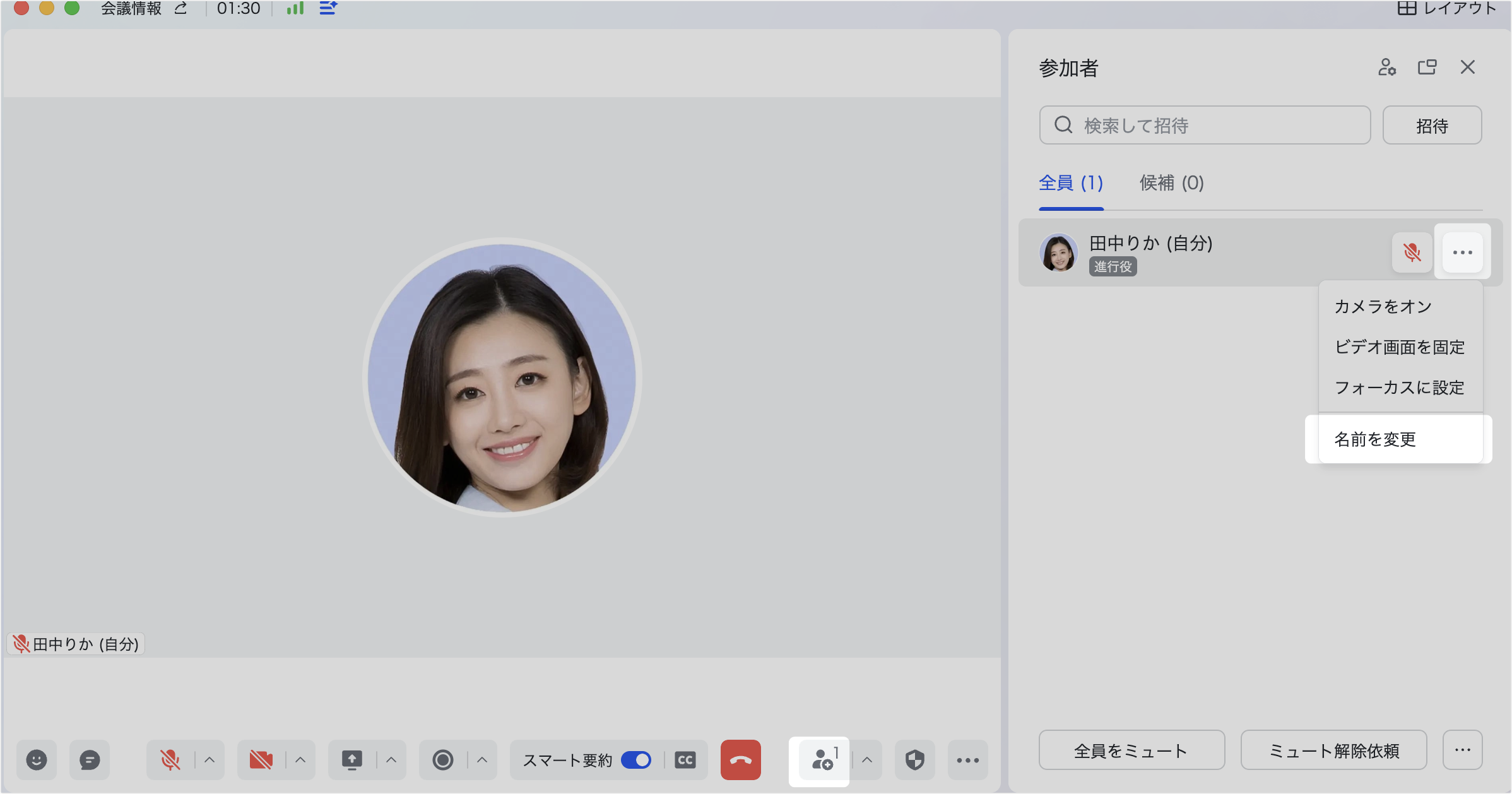
250px|700px|reset
または画面にて自分のビデオ画面を見つけ、右上にある … アイコン > 名前を変更 をクリックします。
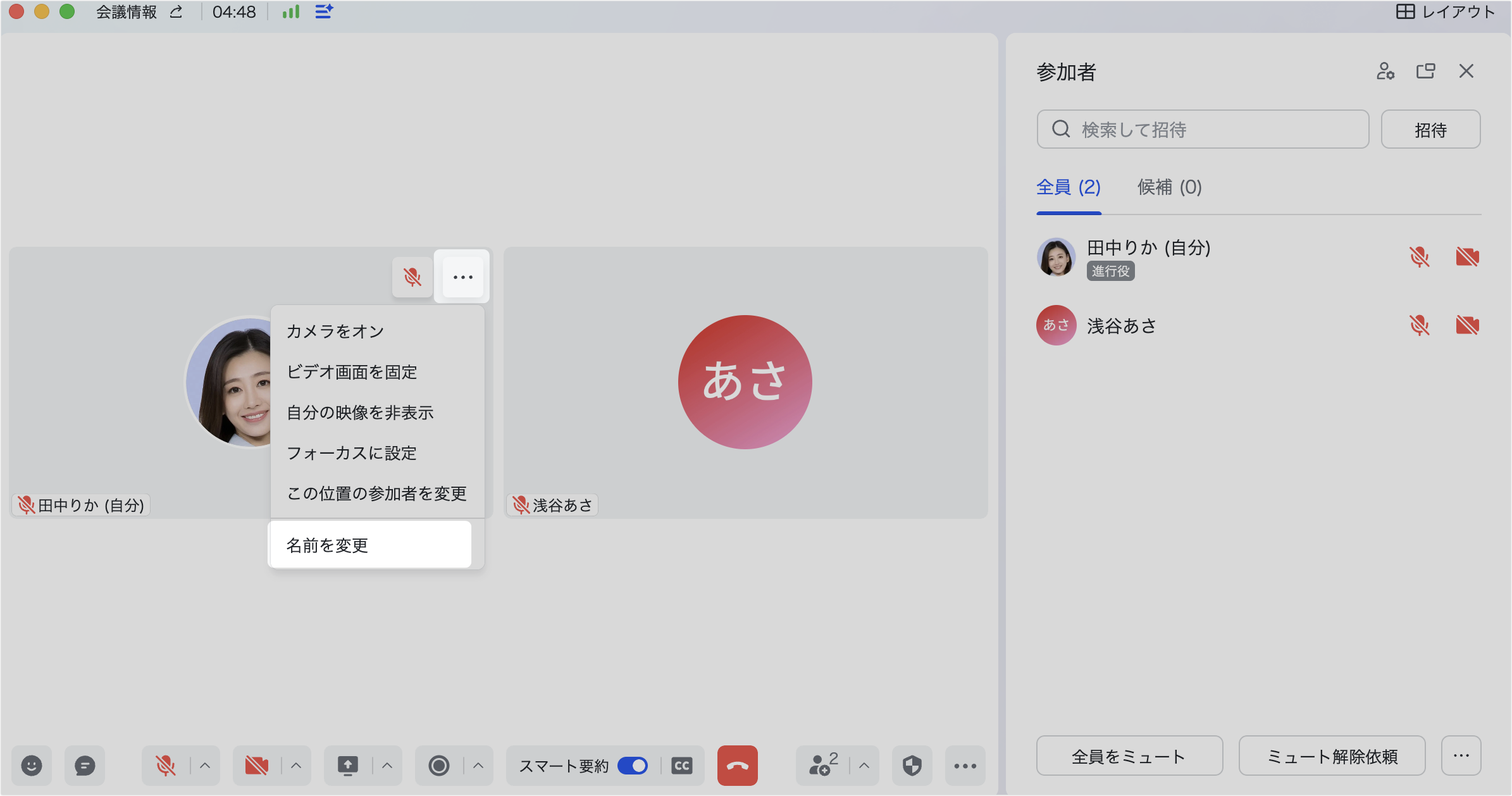
250px|700px|reset
進行役が参加者の会議での名前を変更する
会議の進行役は、右側にある参加者リストで名前を変更したい参加者にマウスのカーソルを合わせ、、右側にある … アイコン > 名前を変更 をクリックします。または画面にて名前を変更したい参加者のビデオ画面を見つけ、右上にある … アイコン > 名前を変更 をクリックします。
- よくある質問
